
Od systému Windows 10 1809 spoločnosť Microsoft zmenila spôsob inštalácie balíka na správu servera Remote Tools Administration Tools (RSAT). Predtým, po každej aktualizácii systému Windows 10 (napríklad od 1809 do 1903), ste si museli manuálne stiahnuť balík msu s najnovšou verziou distribučného balíka s RSAT a nainštalovať ho do svojho počítača. Teraz sa na stránke sťahovania RSAT na webovej stránke spoločnosti Microsoft zobrazuje nasledujúca správa:
DÔLEŽITÉ: Počnúc aktualizáciou Windows 10. októbra 2018 je RSAT zahrnutá ako sada „Funkcií na požiadanie“ v samotnom systéme Windows 10..obsah:
- RSAT v systéme Windows 10 ako funkcie na požiadanie (FoD)
- Nainštalujte RSAT na Windows 10 pomocou PowerShell
- Chyba 0x800f0954 pri inštalácii RSAT v systéme Windows 10
- Inštalácia systému RSAT v systéme Windows 10 v režime offline
RSAT v systéme Windows 10 ako funkcie na požiadanie (FoD)
Faktom je, že od Windows 10 1809 (17763) už nemusíte manuálne sťahovať najnovšiu verziu RSAT od spoločnosti Microsoft. Balík nástrojov pre správu vzdialených serverov je teraz zabudovaný do obrazu systému Windows 10 a je nainštalovaný ako samostatná možnosť (Funkcie na požiadanie / Funkcie na požiadanie). Inštalácia RSAT je možná z aplikácie parametre.
Distribúcia Windows 10 neobsahuje inštalačné súbory RSAT, na ich inštaláciu potrebuje počítač priamy prístup na internet. Okrem toho nemôžete nainštalovať systém RSAT v systéme Windows 10 Home Edition, vhodné sú iba verzie Professional a Enterprise.Ak chcete nainštalovať RSAT v systéme Windows 10 1809, prejdite na časť nastavenie -> aplikácie -> spravovať voliteľný rysy -> pridať vlastnosť (Nastavenia systému Windows -> Aplikácie -> Rozšírené funkcie -> Pridať komponent). Tu si môžete vybrať a nainštalovať potrebné nástroje z balíka RSAT.

K dispozícii sú nasledujúce nástroje na správu:
- RSAT: Active Directory Domain Services a Lightweight Directory Services Tools
- RSAT: Nástroje na správu šifrovania jednotiek BitLocker
- RSAT: Nástroje na certifikáciu služby Active Directory
- RSAT: DHCP Server Tools
- RSAT: DNS Server Tools
- RSAT: Failover Clustering Tools
- RSAT: File Services Tools
- RSAT: Nástroje správy politiky skupiny
- RSAT: IP Address Management (IPAM) klient
- RSAT: Prepojenie dátového centra LLDP
- RSAT: Nástroje na správu sieťového radiča
- RSAT: Nástroje na vyrovnávanie zaťaženia siete
- RSAT: Nástroje na správu vzdialeného prístupu
- RSAT: Nástroje služieb vzdialenej pracovnej plochy
- RSAT: Server Manager
- RSAT: Shielded VM Tools
- RSAT: Nástroje na správu služieb migrácie úložiska
- RSAT: modul replikácie úložného priestoru pre Windows PowerShell
- RSAT: Modul Štatistiky systému pre Windows PowerShell
- RSAT: Nástroje na aktiváciu zväzku
- RSAT: Windows Server Update Services Tools
Nainštalujte RSAT na Windows 10 pomocou PowerShell
Komponenty správy RSAT môžete nainštalovať pomocou PowerShell. V tomto príklade ukážeme, ako spravovať komponenty RSAT v systéme Windows 10 1903.
Pomocou nasledujúceho príkazu skontrolujte, či sú na vašom počítači nainštalované komponenty RSAT:
Get-WindowsCapability -Name RSAT * -Online
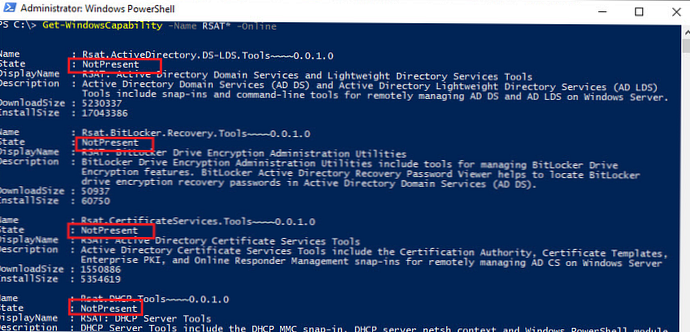
Stav nainštalovaných komponentov RSAT môžete uviesť vo vhodnejšej tabuľke:
Get-WindowsCapability -Name RSAT * -Online | Vyberte-Objekt - Zobrazovaný názov vlastníctva, Stav
Ako vidíte, súčasti RSAT nie sú nainštalované (NotPresent).
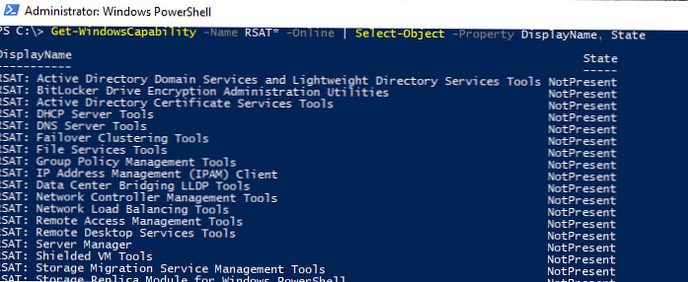
Na nastavenie týchto možností systému Windows môžete použiť rutinu Add-WindowsCapacity..
Ak chcete nainštalovať konkrétny nástroj RSAT, napríklad nástroje na správu AD (vrátane konzoly ADUC a modulu Active Directory pre systém Windows Powershell), spustite príkaz:
Prispôsobiteľnosť systému Windows -online -name „Rsat.ActiveDirectory.DS-LDS.Tools ~~~~ 0.0.1.0“
Ak chcete nainštalovať konzolu správy DNS a modul PowerShell DNSServer, spustite:
Prispôsobiteľnosť systému Windows -online -name „Rsat.Dns.Tools ~~~~ 0.0.1.0“
etc.
Prispôsobiteľnosť systému Windows -Online -Name Rsat.BitLocker.Recovery.Tools ~~~~ 0.0.1.0
Prispôsobiteľnosť systému Windows -Online -Name Rsat.CertificateServices.Tools ~~~~ 0.0.1.0
Prispôsobiteľnosť systému Windows -Online -Name Rsat.DHCP.Tools ~~~~ 0.0.1.0
Prispôsobiteľnosť systému Windows -Online -Name Rsat.FailoverCluster.Management.Tools ~~~~ 0.0.1.0
Prispôsobiteľnosť systému Windows -Online -Name Rsat.FileServices.Tools ~~~~ 0.0.1.0
Prispôsobiteľnosť systému Windows -Online -Name Rsat.GroupPolicy.Management.Tools ~~~~ 0.0.1.0
Prispôsobiteľnosť systému Windows -Online -Name Rsat.IPAM.Client.Tools ~~~~ 0.0.1.0
Prispôsobiteľnosť systému Windows -Online -Name Rsat.LLDP.Tools ~~~~ 0.0.1.0
Prispôsobiteľnosť systému Windows -Online -Name Rsat.NetworkController.Tools ~~~~ 0.0.1.0
Prispôsobiteľnosť systému Windows -Online -Name Rsat.NetworkLoadBalancing.Tools ~~~~ 0.0.1.0
Prispôsobiteľnosť systému Windows -Online -Name Rsat.RemoteAccess.Management.Tools ~~~~ 0.0.1.0
Prispôsobiteľnosť systému Windows -Online -Name Rsat.RemoteDesktop.Services.Tools ~~~~ 0.0.1.0
Prispôsobiteľnosť systému Windows -Online -Name Rsat.ServerManager.Tools ~~~~ 0.0.1.0
Prispôsobiteľnosť systému Windows -Online -Name Rsat.Shielded.VM.Tools ~~~~ 0.0.1.0
Prispôsobiteľnosť systému Windows -Online -Name Rsat.StorageMigrationService.Management.Tools ~~~~ 0.0.1.0
Prispôsobiteľnosť systému Windows -Online -Name Rsat.StorageReplica.Tools ~~~~ 0.0.1.0
Prispôsobiteľnosť systému Windows -Online -Name Rsat.SystemInsights.Management.Tools ~~~~ 0.0.1.0
Prispôsobiteľnosť systému Windows -Online -Name Rsat.VolumeActivation.Tools ~~~~ 0.0.1.0
Prispôsobiteľnosť systému Windows -Online -Name Rsat.WSUS.Tools ~~~~ 0.0.1.0
Ak chcete nainštalovať všetky dostupné nástroje RSAT naraz, postupujte takto:
Get-WindowsCapability -Name RSAT * -Online | Prispôsobiteľnosť systému Windows - online
Ak chcete nainštalovať iba chýbajúce komponenty RSAT, postupujte takto:
Získajte možnosti systému Windows - prihlásený |? $ _. Meno podobné * * RSAT * "- a $ _. Štát - ekv." NotPresent " | Prispôsobiteľnosť systému Windows - online
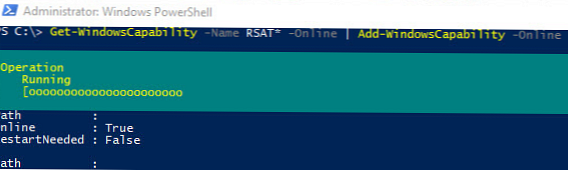
Teraz sa uistite, že sú nainštalované nástroje RSAT (Inštalovaný stav);

Potom sa na paneli zobrazia nainštalované nástroje RSAT spravovať voliteľný rysy.
Chyba 0x800f0954 pri inštalácii RSAT v systéme Windows 10
Ak máte prístup na internet na pracovných plochách so systémom Windows 10, ale pri inštalácii RSAT pomocou funkcie Add-WindowsCapability alebo DISM (DISM.exe / Online / add-capacity /CapabilityName:Rsat.ActiveDirectory.DS-LDS.Tools .1.0), zobrazí sa chyba 0x800f0954, Znamená to, že váš počítač je nakonfigurovaný na aktualizáciu z miestneho aktualizačného servera WSUS pomocou skupinovej politiky.
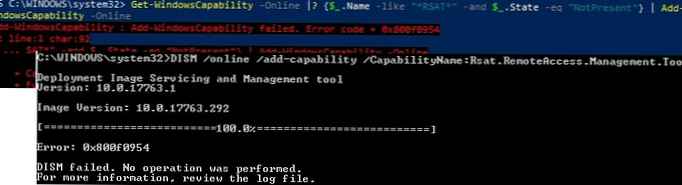
Ak chcete správne nainštalovať komponenty RSAT v systéme Windows 10 1809+, môžete dočasne vypnúť aktualizáciu zo servera WSUS v registri (parameter HKLM \ SOFTWARE \ Policies \ Microsoft \ Windows \ WindowsUpdate \ AU) UseWUServer = 0) a reštartujte aktualizačnú službu.
Môžete použiť nasledujúci skript PowerShell:
$ val = Get-ItemProperty -Path "HKLM: \ SOFTWARE \ Policies \ Microsoft \ Windows \ WindowsUpdate \ AU" -Name "UseWUServer" | vyberte -ExpandProperty UseWUServer
Set-ItemProperty -Path "HKLM: \ SOFTWARE \ Policies \ Microsoft \ Windows \ WindowsUpdate \ AU" -Name "UseWUServer" -Value 0
Služba reštartovania služby
Get-WindowsCapability -Name RSAT * -Online | Prispôsobiteľnosť systému Windows - online
Set-ItemProperty - Cesta "HKLM: \ SOFTWARE \ Policies \ Microsoft \ Windows \ WindowsUpdate \ AU" - Názov "UseWUServer" -Value $ val
Služba reštartovania služby
Alebo môžete nakonfigurovať novú voľbu GPO, ktorá vám umožní nakonfigurovať možnosti inštalácie pre ďalšie súčasti Windows a Feature On Demand (vrátane RSAT)..
- Otvorte miestny editor GPO -
gpedit.msc; - Prejdite do sekcie Konfigurácia počítača -> Administratívne šablóny -> systém;
- Povoliť pravidlá Zadajte nastavenia pre voliteľnú inštaláciu a opravu komponentov, a povoliť možnosť Stiahnite si obsah opravy a voliteľné funkcie priamo zo služby Windows Update namiesto služieb Windows Server Updates Services (WSUS). (Namiesto použitia služby WSUS si stiahnite obsah na obnovenie a ďalšie komponenty priamo zo služby Windows Update.

- Uložte zmeny a aktualizujte nastavenia pravidiel (
gpupdate / force).
Inštalácia RSAT cez PowerShell alebo Dism by teraz mala fungovať bez chýb.
Inštalácia systému RSAT v systéme Windows 10 v režime offline
Ak pri inštalácii RSAT narazíte na chybu Add-WindowsCapability. Kód chyby = 0x800f0954, alebo v zozname voliteľných komponentov, ktoré nevidíte RSAT (Žiadne komponenty na inštaláciu), váš počítač je pravdepodobne nakonfigurovaný na príjem aktualizácií z interného servera WSUS / SCCM SUP.

Zvážte, ako nainštalovať RSAT v systéme Windows 10 1903 offline (podniková sieť bez priameho prístupu na internet).
Pri offline inštalácii RSAT musíte stiahnuť ISO obraz disku FoD pre svoju verziu systému Windows 10 z vášho osobného účtu na licenčnej stránke spoločnosti Microsoft - Volume Licensing Service Center (VLSC). Obrázok sa nazýva niečo také: Funkcie systému Windows 10 na požiadanie, verzia 1903.
Napríklad pre Windows 10 1903 x64 musíte stiahnuť obrázok SW_DVD9_NTRL_Win_10_1903_64Bit_MultiLang_FOD_.ISO (približne 5 GB). Rozbaľte obrázok do sieťového priečinka. Dostanete množinu súborov * .cab.
Aby ste teraz nainštalovali komponenty RSAT na pracovnú plochu Windows 10, musíte zadať cestu k tomuto sieťovému adresáru pomocou FoD. Napríklad:
Prispôsobiteľnosť systému Windows -Online -Name Rsat.ActiveDirectory.DS-LDS.Tools ~~~~ 0.0.1.0 -LimitAccess -Source \\ msk-fs01 \ Distr \ Windows-FOD \ Win101903x64 \

Môžete tiež určiť cestu k adresáru pomocou komponentov FoD pomocou skupinovej politiky diskutovanej vyššie. Za týmto účelom v trajekte alternatívne zdroj súbor cesta je potrebné zadať cestu k adresáru UNC.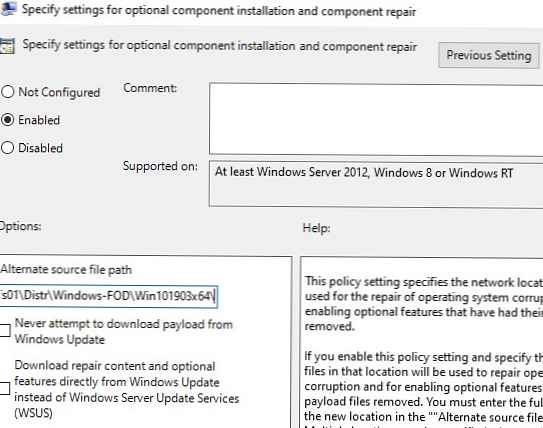
Alebo môžete nastaviť tento parameter prostredníctvom registra ako samostatnú politiku zadaním cesty k adresáru v parametri LocalSourcePath (zadajte REG_Expand_SZ) vo vetve registra HKLM\ SOFTVÉR\ Microsoft\ Windows\ CurrentVersion\ Zásady\ Servis.
Potom budú používatelia môcť samostatne inštalovať komponenty RSAT prostredníctvom grafického rozhrania pridávania komponentov systému Windows 10.












